|
Рассылка www.mweb.ru:
#4 (17) от 15го апреля 2003 года.
|
|
Все секреты PhotoShop в подробностях
|
| Наши проекты |
|
Xosting.ru - поисковая система предоставляет вам возможность в поиске хостинг-провайдера. Что это такое и как оно работает? Вы задаете запрос на нужную вам конфигурацию тарифного плана для вашего проекта, и система самостоятельно выберет наиболее подходящий для вас вариант. Не плетись в конце, воспользуйся этой уникальной системой сейчас!
MasterWEB Club - наковальня вебмастера. Всё что нужно начинающему вебмастеру, уникальные статьи по обучению в PhotoShop, CorelDRAW, Flash, HTML, DHTML, JavaScripts, Java, а также подборка шрифтов, коллекция графики, "примочки" для Web. Подробнее...
Перекур - Это лучшее место для общения на веб-дизайнерские темы. Здесь вы можете задать интересный вопрос, получить на него не менее интересный ответ и поделиться опытом с коллегами. Что особенно приятно, у форума есть модератор - это исключает пустой треп и вездесущую рекламу в сообщениях. Общайтесь с пользой!
iLIB.ru (Internet Library) - Интернет Библиотека: в нашем хранилище содержится много полезной информации, как для школьника, так и для студента. Здесь вы сможете найти нужный реферат, курсовую или дипломную работу; сочинения по литературе, краткое изложение всех произведений школьной программы, шпаргалки и домашние задания.
|
|
| Инструмент Пипетка (Eyedropper) |
Рассмотрим оба упомянутых в заголовке инструмента (см. рис. 3.50) в одном разделе, поскольку они в некотором смысле противоположны по назначению. Инструмент Пипетка (Eyedropper) позволяет брать образцы цвета из заданных участков изображения, в то время как Заливка (Paint Bucket) позволяет заливать цветом выделенные области изображения.

Рис. 3.50. Инструменты Пипетка (Eyedropper) и Заливка (Paint Bucket)
Рассмотрим инструмент Пипетка (Eyedropper).
Инструмент Пипетка (Eyedropper)
Этот инструмент оказывает неоценимую помощь в ходе работы с программой Photoshop. Пусть, скажем, вы работаете над редактированием фотографии и вам требуется устранить пятно или замаскировать место разрыва. Можно было бы потратить целый день в поисках цвета, точно соответствующего цвету области, окружающей дефект, но достаточно применить инструмент Пипетка (Eyedropper), чтобы взять образец именно того цвета, какой требуется, как показано на рис. 3.51.
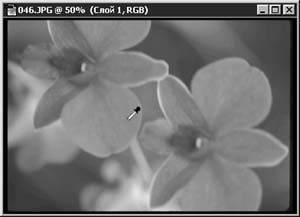
Рис. 3.51. Взятие образца цвета с изображения цветка
Инструмент Пипетка (Eyedropper) столь полезен, что, с каким бы из инструментов рисования вы ни работали, нажатие клавиши Alt временно превращает его в Пипетка (Eyedropper). Это позволяет быстро взять образец цвета и продолжить работу.
В палитре параметров инструмента Пипетка (Eyedropper) можно указать, должен ли образец соответствовать цвету единственного пикселя или усредняться в пределах участка размером 3 на 3 или 5 на 5 пикселей. Для получения более точных результатов определения цвета выбирайте первый вариант. Для получения результатов, более устойчивых к случайным отклонениям цвета, предлагаю использовать вариант усреднения на площадке 5 на 5 пикселей.
Попробуем применить инструмент Пипетка (Eyedropper) на реальном изображении, чтобы посмотреть, на что он способен.
- Откройте файл 03file06.jpg, располагающийся на компакт-диске.
- Выберите инструмент Пипетка (Eyedropper) на панели инструментов.
- Щелкните на одном из лепестков цветка.
- Обратите внимание на изменение образца основного цвета на панели инструментов. Попробуйте взять образцы цвета с других участков изображения.
- Откройте файл 03file07.jpg и переходите к следующему разделу.
|
|
| Инструмент Paint Bucket (Заливка) |
|
Этот инструмент - реальное средство экономии времени. Если на изображении имеется большая область одинакового или близкого по оттенкам цвета, который требуется изменить, то ничто не поможет вам лучше, чем инструмент Заливка (Paint Bucket). Конечно, можно воспользоваться и кистью, но в этом случае существует риск случайно затронуть участки изображения, которые не требовалось перекрашивать. Да и кроме того, с помощью кисти перекрашивание потребует гораздо большего времени.
Получив нужный цветовой оттенок, выбранный с помощью окна диалога Палитра цветов (Color Picker) или взятый прямо с изображения с помощью инструмента Пипетка (Eyedropper), следует дважды щелкнуть на инструмента Заливка (Paint Bucket), чтобы раскрыть палитру его параметров, показанную на рис. 3.52.
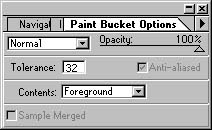
Рис. 3.52. Палитра Заливка (Paint Bucket Options)
Параметр заливки Допуск (Tolerance) может принимать значения от 0 до 255. Чем ниже величина допуска, тем уже диапазон оттенков смежных пикселей, цвет которых будет изменяться на цвет заливки. С другой стороны, чем больше значение допуска, тем большее число пикселей, имеющих сходные цветовые оттенки, будет залито новым цветом.
Попробуем испытать этот инструмент на деле.
- Если файл 03file06.jpg еще не открыт, то откройте его сейчас вместе с файлом 03file07.jpg.
- Щелкните на окне документа 03file06.jpg, чтобы сделать его активным.
- Щелкните на кнопке инструмента Пипетка (Eyedropper) и постарайтесь взять образец какого-нибудь оттенка на лепестках цветков.
- Теперь активизируйте окно документа 03file07.jpg.
- Выберите инструмент Заливка (Paint Bucket) или просто нажмите клавишу K в латинском регистре.
- Поместите указатель на изображение одуванчика, как показано на рис. 3.53, и щелкните кнопкой мыши.
- Откройте палитру параметров инструмента и установите Непрозрачность (Opacity) равной примерно 60%, а Допуск (Tolerance) - приблизительно 75%.
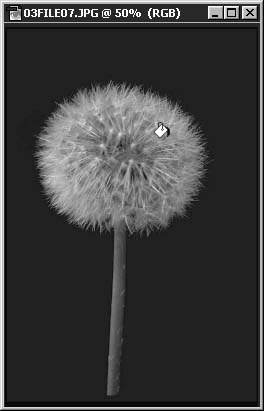
Рис. 3.53. Цветовая заливка головки одуванчика
ЗАМЕЧАНИЕ Если требуется изменить величину параметра Непрозрачность (Opacity) в палитре параметров любого из инструментов, можно нажать одну из цифровых клавиш от 0 до 9. Введенное число будет соответствовать десяткам процентов непрозрачности, например 2 - 20%, 7 - 70%, а 0 - 100%.
Вам необходимо натренировать глаз, чтобы правильно определять необходимую величину допуска при использовании инструмента Заливка (Paint Bucket). Если получившийся результат не удовлетворяет вас, выберите команду меню Редактирование - Отменить (Edit - Undo) и попробуйте изменить величину параметра Допуск (Tolerance). Заливка не всегда приводит к идеальным результатам, но если площадь изображения, окрашенная в сходные цвета, достаточно велика, обычно удается подобрать такую величину допуска, при которой заливка окажется удачной.
Еще один прием, который можно попробовать, если инструмент Заливка (Paint Bucket) изменяет цвет тех пикселей, на которые вы не хотели бы распространять его действие, состоит в построении рамки выделенной области вокруг участка изображения, подлежащего перекрашиванию. Рамка поможет ограничить область действия инструмента.
Помните одно: что бы вы ни хотели сделать с изображением, в программе Photoshop, скорее всего, есть способ добиться этого.
|
|
|